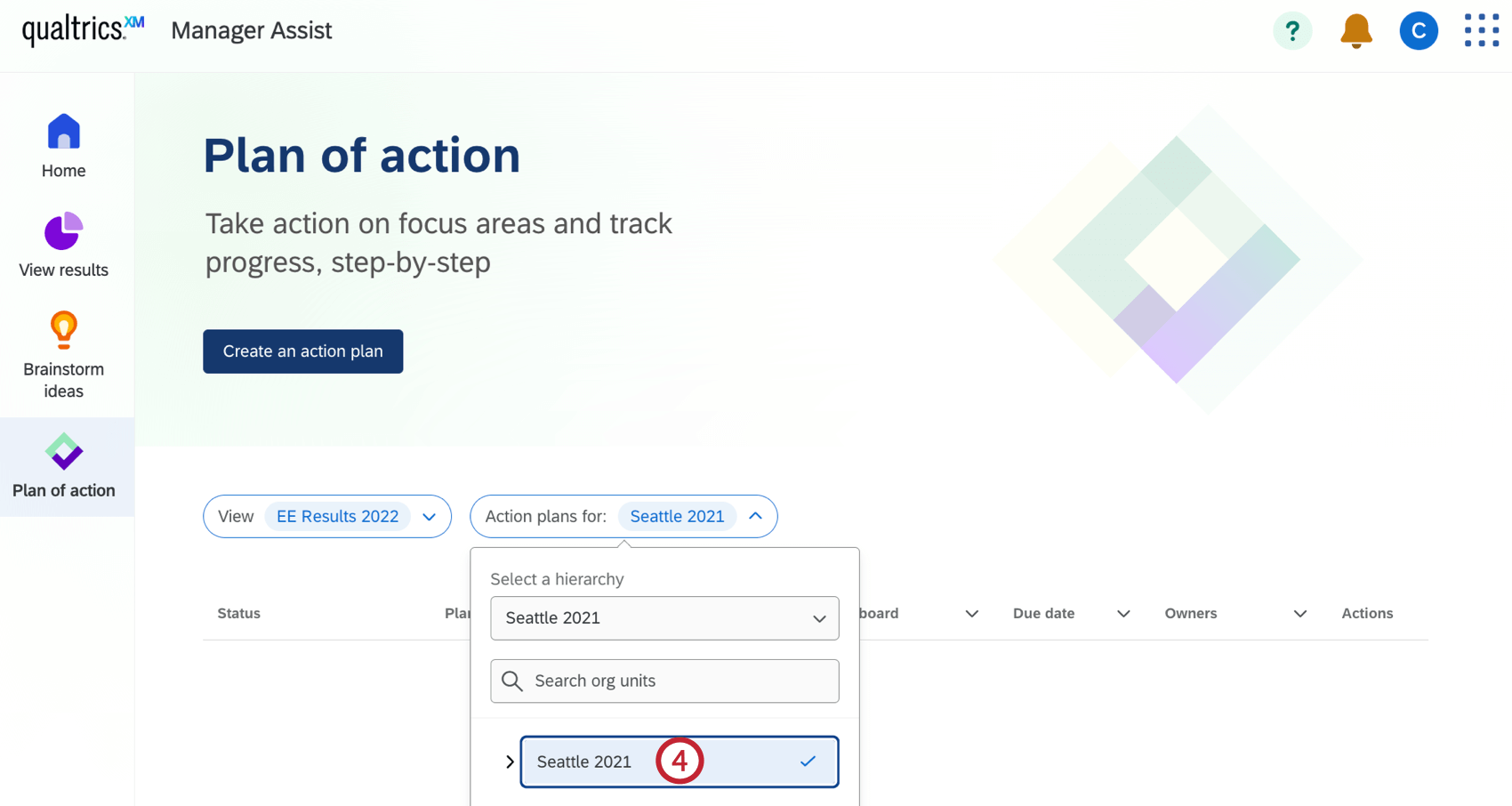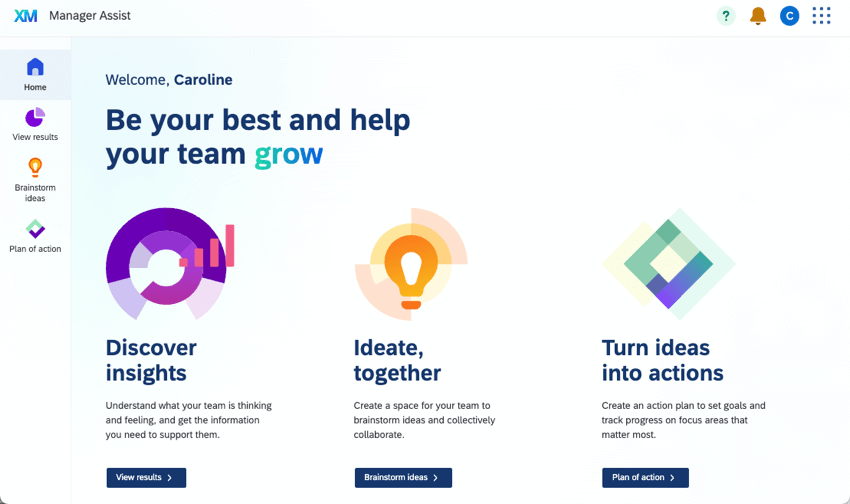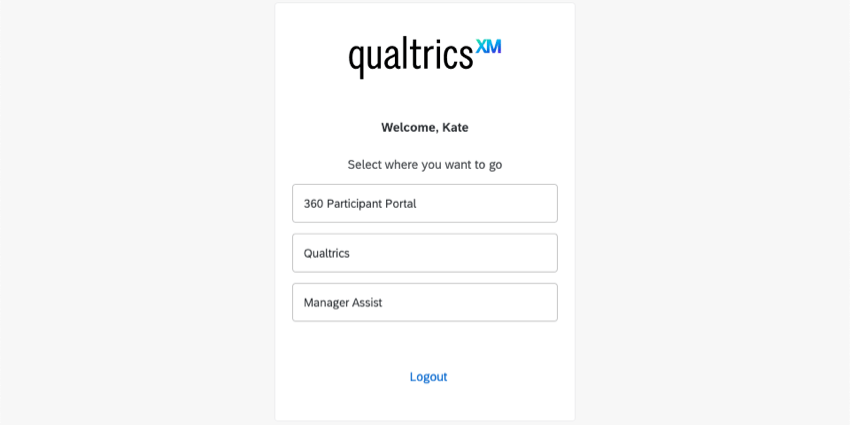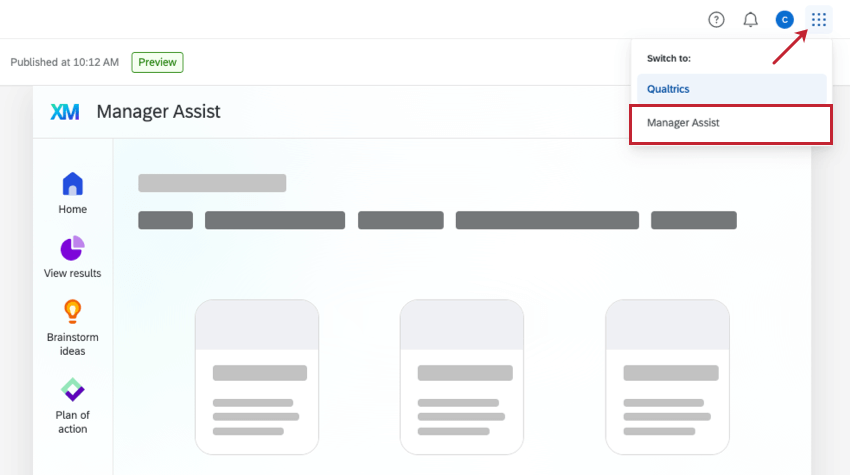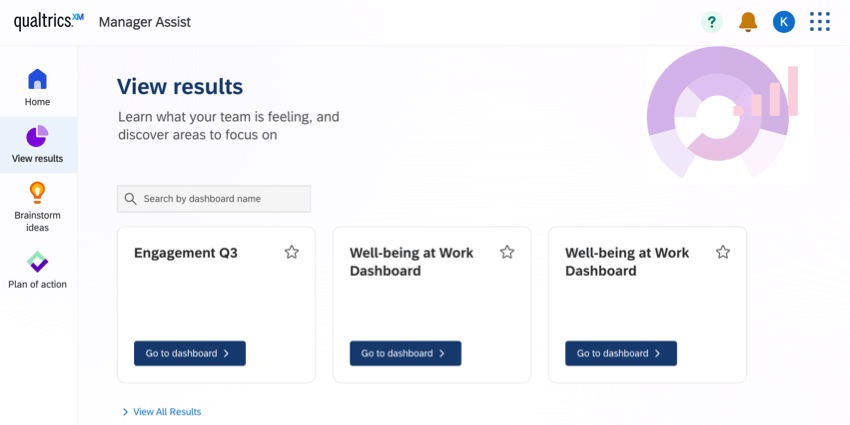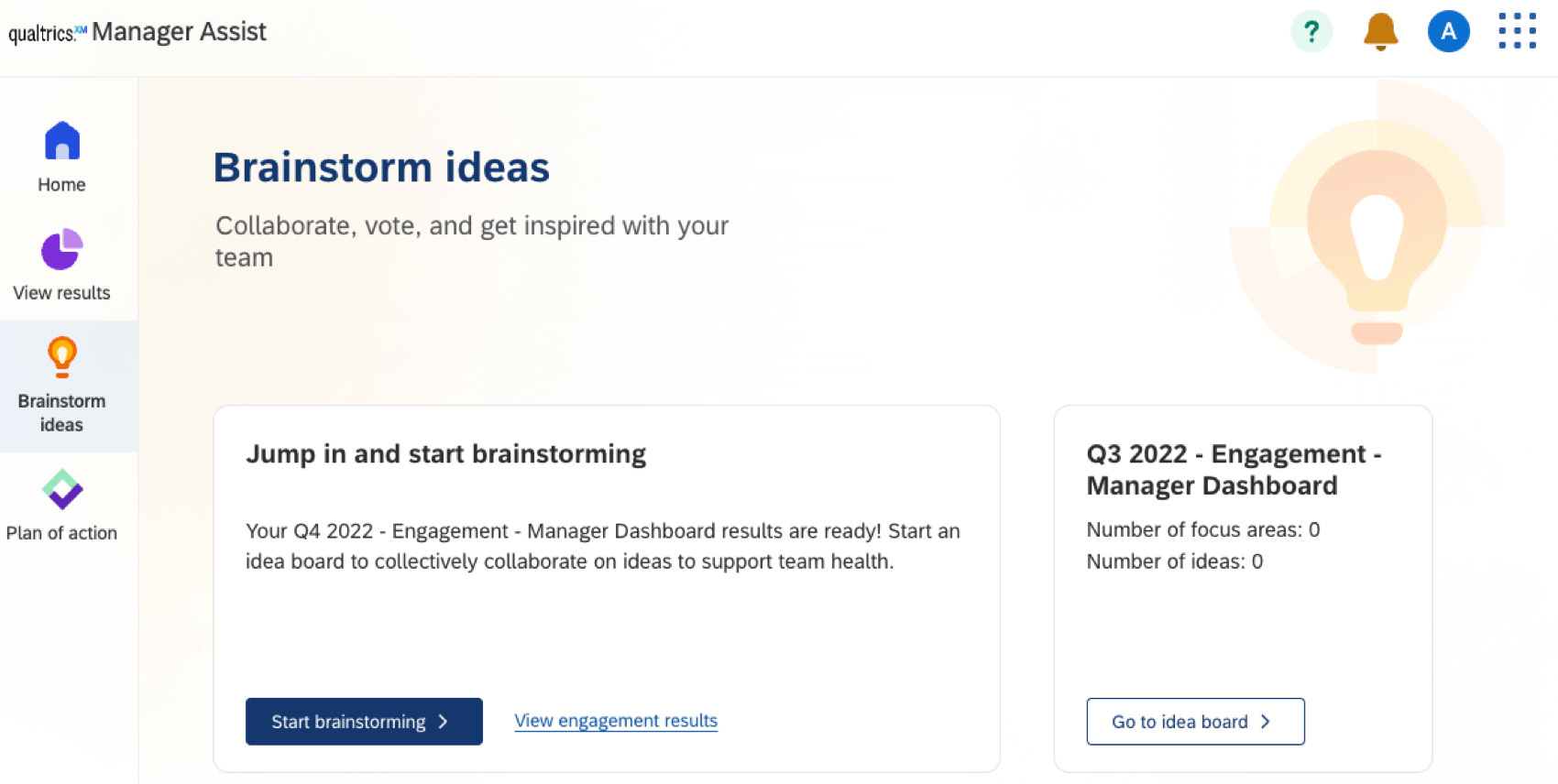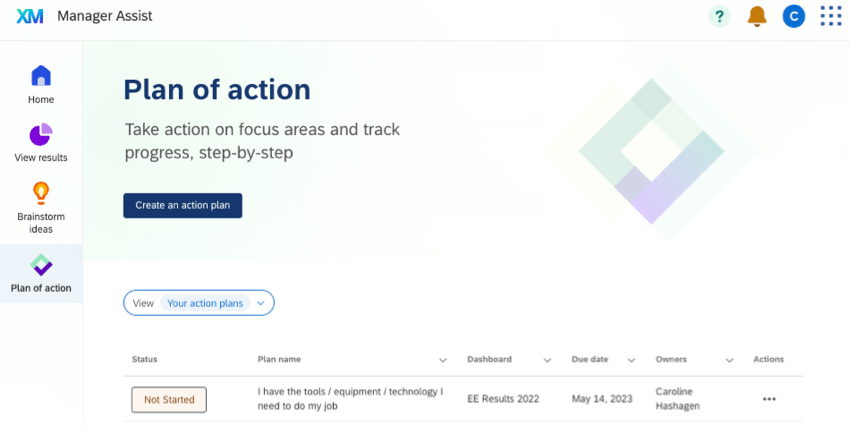Manager Assist verwenden
Über Manager Assist
Die Manager Assist-App ist eine separate Landing Page, auf der Manager:innen Informationen zur Mitarbeitererfahrung anzeigen und darauf reagieren können. Unter Manager Assist können Sie alle Dashboards und Werkzeuge für die Employee Experience anzeigen, z. B. Aktionsplanung und Ideen-Boards.
Manager Assist kann nur von Benutzer:innen konfiguriert und aktiviert werden, für die die Berechtigung Manager Assist verwalten aktiviert ist. Administrator:innen haben dies standardmäßig aktiviert. Sobald sie aktiviert ist, haben alle Benutzer:innen mit der Berechtigung Manager Assist verwenden Zugriff auf diese App. Weitere Informationen finden Sie unter Berechtigungen.
Zugriff auf Manager Assist
Für die meisten Benutzer:innen ist der Zugriff auf Manager Assist genauso einfach wie die Anmeldung an Ihrem Qualtrics-Benutzerkonto.
Wenn Sie ein:e Manager:in oder Projektadministrator:in sind, haben Sie möglicherweise nicht nur Zugriff auf das Teilnehmerportal, sondern auch auf die Qualtrics-Plattform (auf der Sie Projekte erstellen, z. B. 360-Umfragen) oder auf das 360-Teilnehmerportal. In diesem Fall können Sie an verschiedenen Stellen auf diese Anwendungen zugreifen.
Während der Anmeldung
Wenn Sie nur Zugriff auf Manager Assist haben, werden Sie beim Einloggen direkt dorthin weitergeleitet.
Wenn Sie Zugriff auf Manager Assist, die Qualtrics-Plattform oder das 360-Teilnehmerportal haben, wird dieser Bildschirm angezeigt, wenn Sie sich zum ersten Mal anmelden.
Wählen Sie Manager Assist, um zu Manager Assist zu navigieren.
Nach der Anmeldung
Sobald Sie angemeldet sind, können Sie jederzeit zwischen Anwendungen navigieren. Klicken Sie oben rechts auf die Schaltfläche, um Ihre Optionen anzuzeigen. Wählen Sie Manager Assist, um zu Manager Assist zu navigieren.
Seiten
Manager Assist verfügt über vier Seitentypen, die angezeigt werden können. Die Anzahl der angezeigten Seiten hängt davon ab, wie Ihr:e Administrator:in Manager Assist konfiguriert hat. Verwenden Sie den Navigationsbereich auf der linken Seite, um zwischen Seiten zu wechseln.
Startseite
Die Startseite ist immer aktiviert und wird allen Benutzer:innen angezeigt. Auf dieser Seite sehen Sie eine Übersicht über die unter Manager Assist verfügbaren Seiten. Wenn Sie auf eine Schaltfläche klicken, gelangen Sie direkt zu dieser Seite.
Ergebnisse anzeigen
Die Seite Ergebnisse anzeigen ist immer aktiviert und wird für alle Benutzer:innen angezeigt. Auf dieser Seite können Sie nach allen Mitarbeitererfahrungs-Dashboards suchen und diese anzeigen, auf die Sie Zugriff haben.
Klicken Sie auf Zum Dashboard wechseln, um ein bestimmtes Dashboard zu öffnen und anzuzeigen.
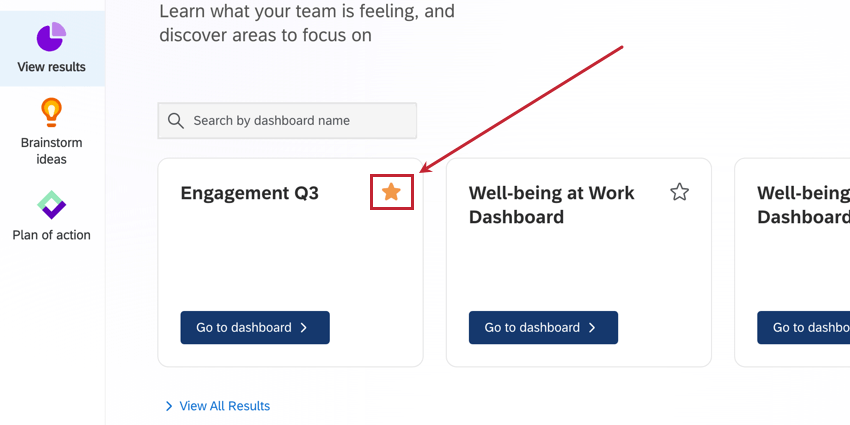
Brainstorming für Ideen
Die Ideenseite Brainstorm wird nur angezeigt, wenn sie von dem/der Administrator:in aktiviert wurde, der/die den Manager Assist für Ihre Organisation konfiguriert hat. Auf dieser Seite können Sie auf all Ihre Ideen-Boards zugreifen. Klicken Sie auf Zum Ideen-Board wechseln, um ein bestimmtes Ideen-Board zu öffnen und anzuzeigen. Anweisungen zum Bearbeiten von Ideentafeln finden Sie unter Ideen-Board einrichten.
Aktionsplan
Die Seite Aktionsplan wird nur angezeigt, wenn sie von dem/der Administrator:in aktiviert wurde, der/die den Manager Assist für Ihre Organisation konfiguriert hat. Auf dieser Seite können Sie vorhandene Aktionspläne anzeigen und neue anlegen. Alle neuen Aktionspläne, die Sie anlegen, werden auch auf dieser Seite angezeigt. Anweisungen zum Anlegen neuer Aktionspläne finden Sie unter Aktionspläne erstellen.
Um vorhandene Aktionspläne nach Organisationshierarchie anzuzeigen, führen Sie die folgenden Schritte aus.
- Klicken Sie auf die Auswahlliste Ihre Aktionspläne.
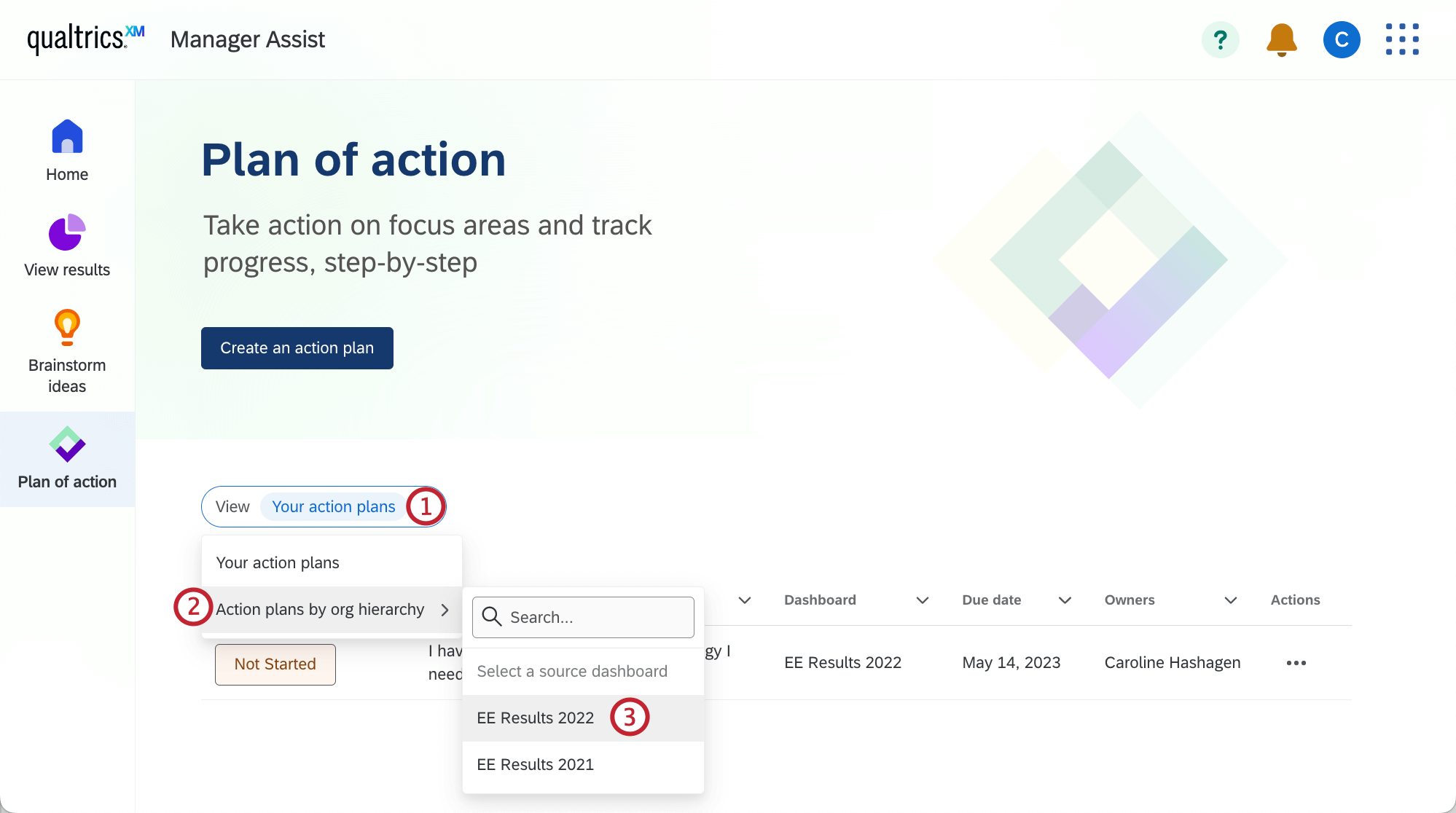
- Bewegen Sie den Mauszeiger über Aktionspläne nach Organisationshierarchie.
- Wählen Sie das Dashboard aus, das Ihre Organisationshierarchie enthält.
- Organisationshierarchie auswählen